CAD其参数化绘图功能能够帮助您减少修订时间,确保一切协调有序、迅速。很多图形都是简历在线条上,有时候一个线条上需要绘制的图形很多,那么就需要进行等分线条,下面我们一起来看看CAD怎么进行等分线段的吧!
方法一:定数等分线段
第1步
我们首先在Autocad2007软件中绘制好一条直线。
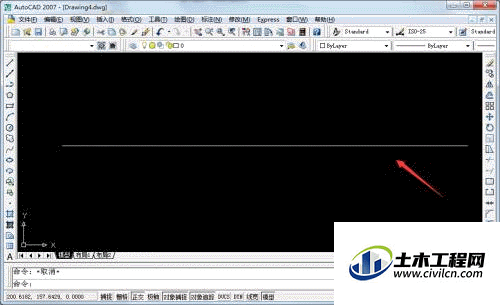
第2步
然后我们点击图示的【绘图】选项。
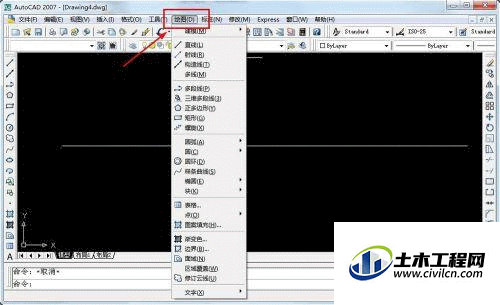
第3步
接着点击【点】选项中的【定数等分】。
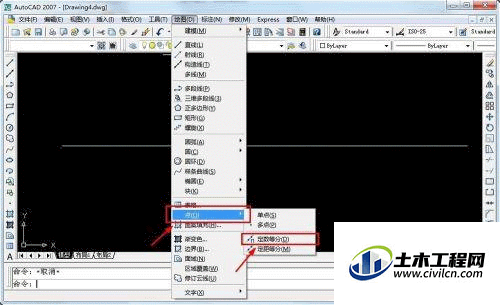
第4步
下面我们点选上要定数等分的线段。
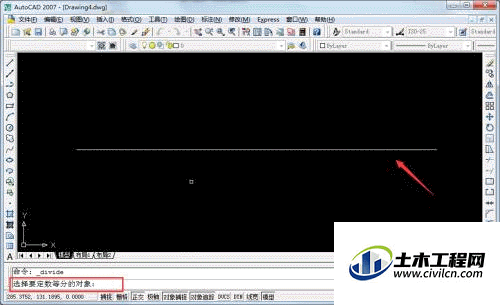
第5步
接着我们输入要等分线段的数量后敲击回车键。
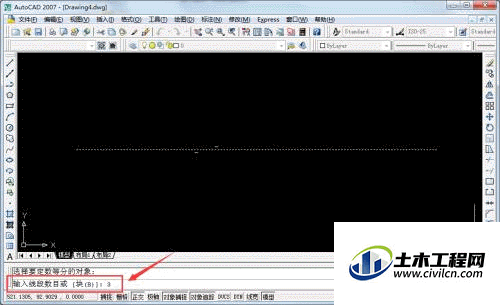
第6步
于是我们可以看到定数等分线段成功了。
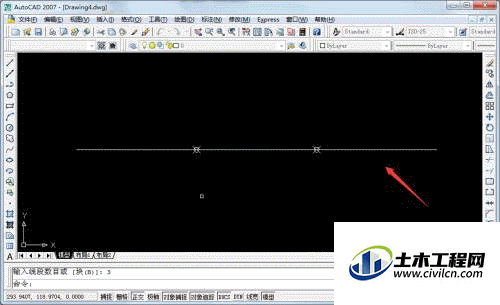
方法二:定距等分线段
第1步
我们点击【绘图】后选择【点】选项中的【定距等分】。
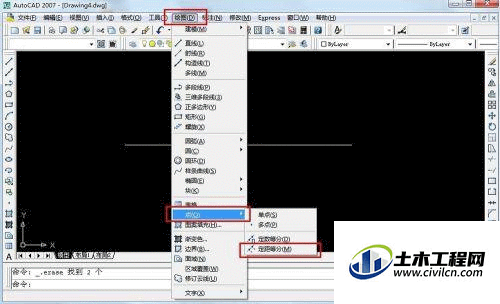
第2步
下一步点选上要定距等分的线段。
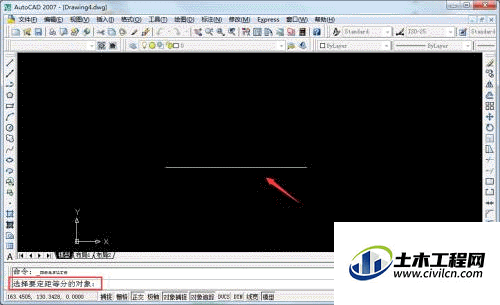
第3步
接着我们输入要等分线段的长度后敲击回车键。
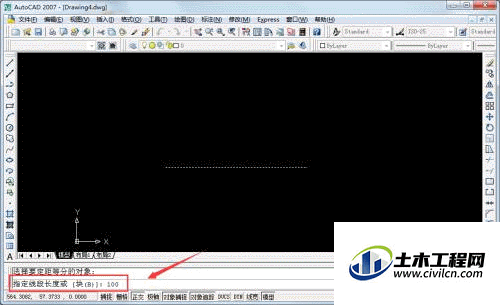
第4步
这样我们可以看到定距等分线段成功了。

总结
第1步
方法一:定数等分线段
1、在Autocad2007软件中绘制好一条直线。
2、点击图示的【绘图】选项。
3、点击【点】选项中的【定数等分】。
4、点选上要定数等分的线段。
5、输入要等分线段的数量后敲击回车键。
6、这样定数等分线段就成功了。
方法二:定距等分线段
1、点击【绘图】后选择【点】选项中的【定距等分】。
2、点选上要定距等分的线段。
3、输入要等分线段的长度后敲击回车键。
4、这样我们可以看到定距等分线段成功了。
